JetBrains IDE 2025.1 以降、AI Free は JetBrains IDE の有効なライセンスをお持ちのすべてのユーザーがご利用いただけるようになりました。より AI クラウドクレジットの多い AI Pro や AI Ultimate を利用する場合には別途ライセンスの購入が必要です。All Products Pack および dotUltimate には AI Pro が含まれます。
いずれの AI プランでも以下の手順で JetBrains AI をインストールおよびアクティベートしていただけます。
コマーシャルライセンスの場合は管理者によるライセンスの割り当てなど操作を実施してください(別ページ参照)
手順: JetBrains IDE の場合
- JetBrains IDE を 最新版へバージョンアップしてください
- AI Assistant プラグインのインストールとアクティベート
AI Assistant プラグインを以下のいずれかの方法でインストールしてください
- IDE 上部の JetBrains AI ウィジットで
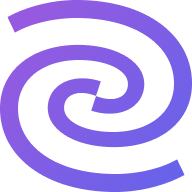 アイコンを選択
アイコンを選択
「始めましょう」(Let’s Go) ボタンを押下するとプラグインのインストールとライセンスのアクティベーションが自動的に実行されます。
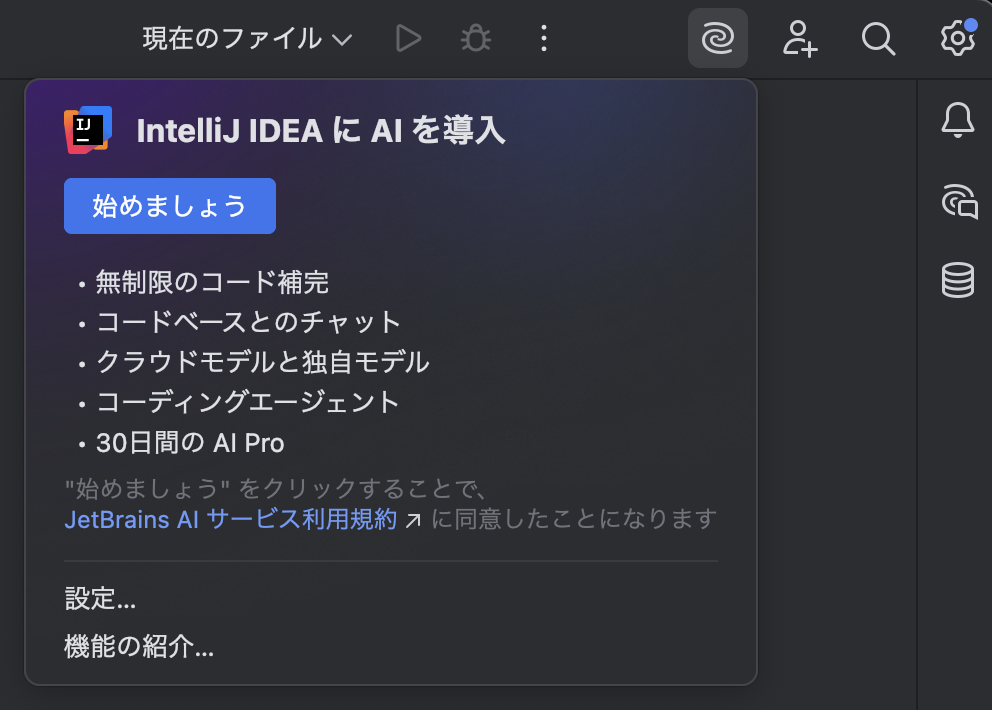
※JetBrains AI Pro ライセンスを含む All Products Pack や dotUltimate を利用している場合でも”30日間のAI Pro” と表示されます。
- IDE 右側の AI チャットの
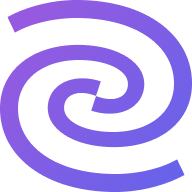 アイコンを選択
アイコンを選択
「プラグインのインストール」(Install Plugin) ボタンを押下するとプラグインのインストールとライセンスのアクティベーションが自動的に実行されます。
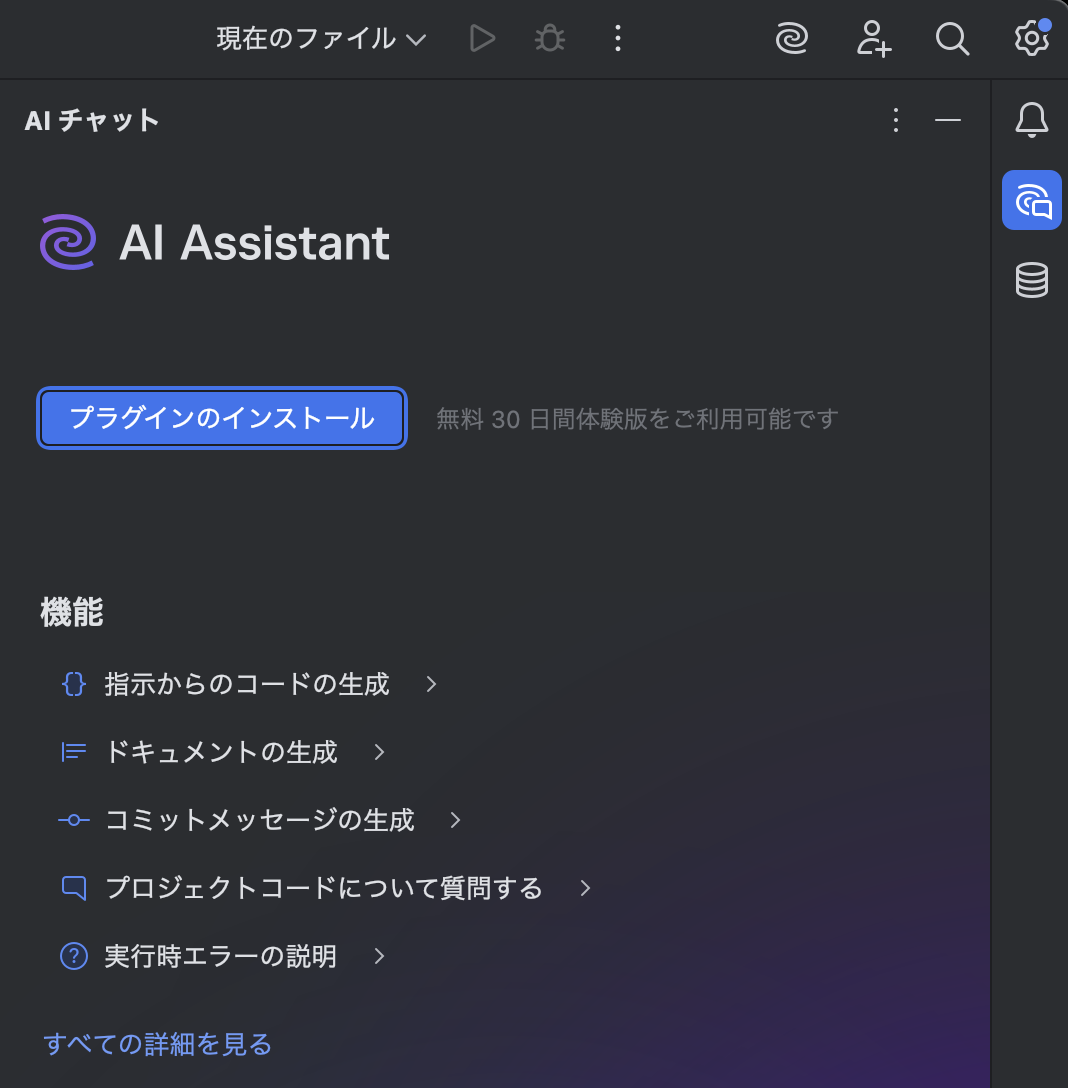
※JetBrains AI Pro ライセンスを含む All Products Pack や dotUltimate を利用している場合でも “無料 30 日間体験版をご利用可能です” と表示されます。
- Marketplace で検索
JetBrains IDE の「設定」→「プラグイン」 (Settings | Plugins) の Marketplace タブで検索して「JetBrains AI Assistant」プラグインをインストールし、ライセンスが正常にアクティブ化されると、AI アシスタントの使用を開始できます。
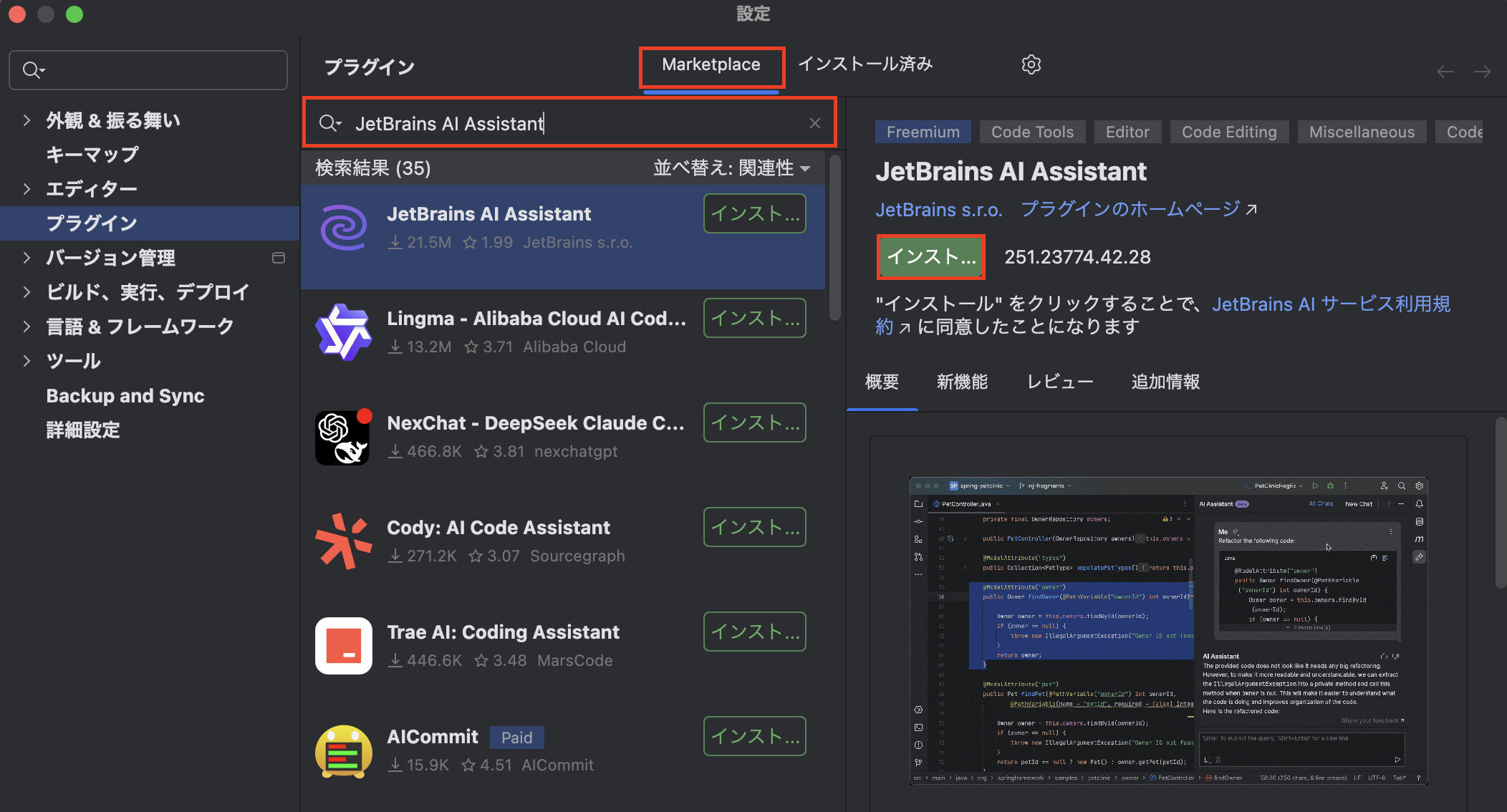
- Junie プラグインのインストール
Junie プラグインをインストールするには AI Assistant をインストールした後に JetBrains AI ウィジットで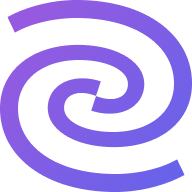 アイコンを選択し、「Install Junie (Coding Agent)」メニューを選択してください。「設定」→「プラグイン」 (Settings | Plugins) の Marketplace タブで検索してインストールすることもできます。
アイコンを選択し、「Install Junie (Coding Agent)」メニューを選択してください。「設定」→「プラグイン」 (Settings | Plugins) の Marketplace タブで検索してインストールすることもできます。
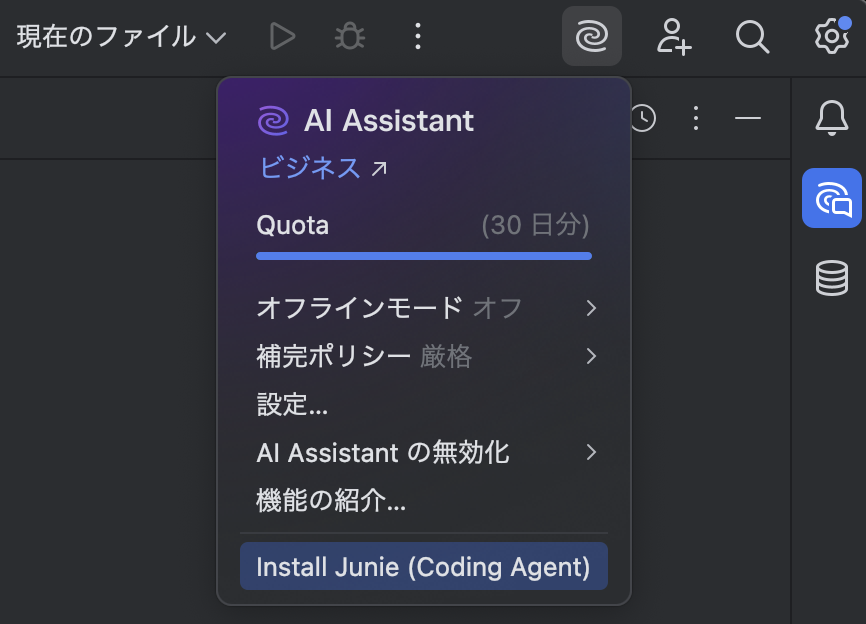
- JetBrains AI ライセンスの確認
JetBrains AI ライセンスの ID および有効期限は AI ツールウィンドウの右上の「オプション」→「ライセンスの管理」(Options | Manage License) メニューを選択した画面で確認できます。
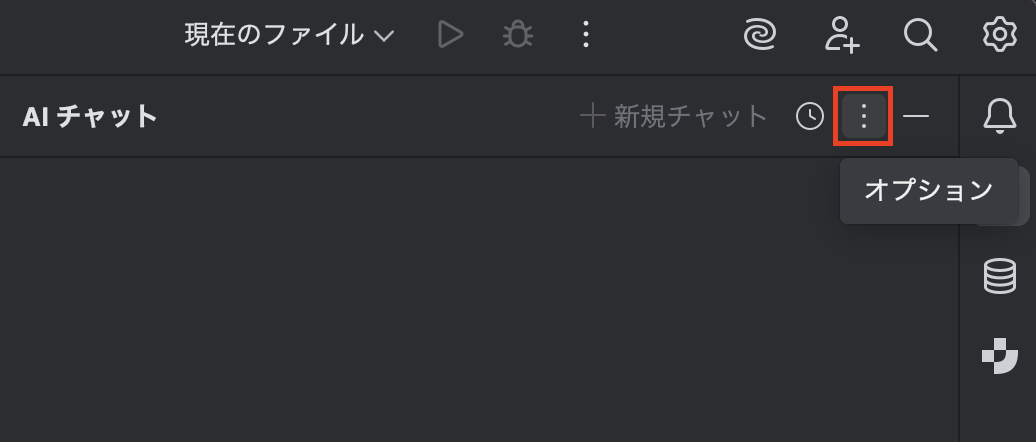
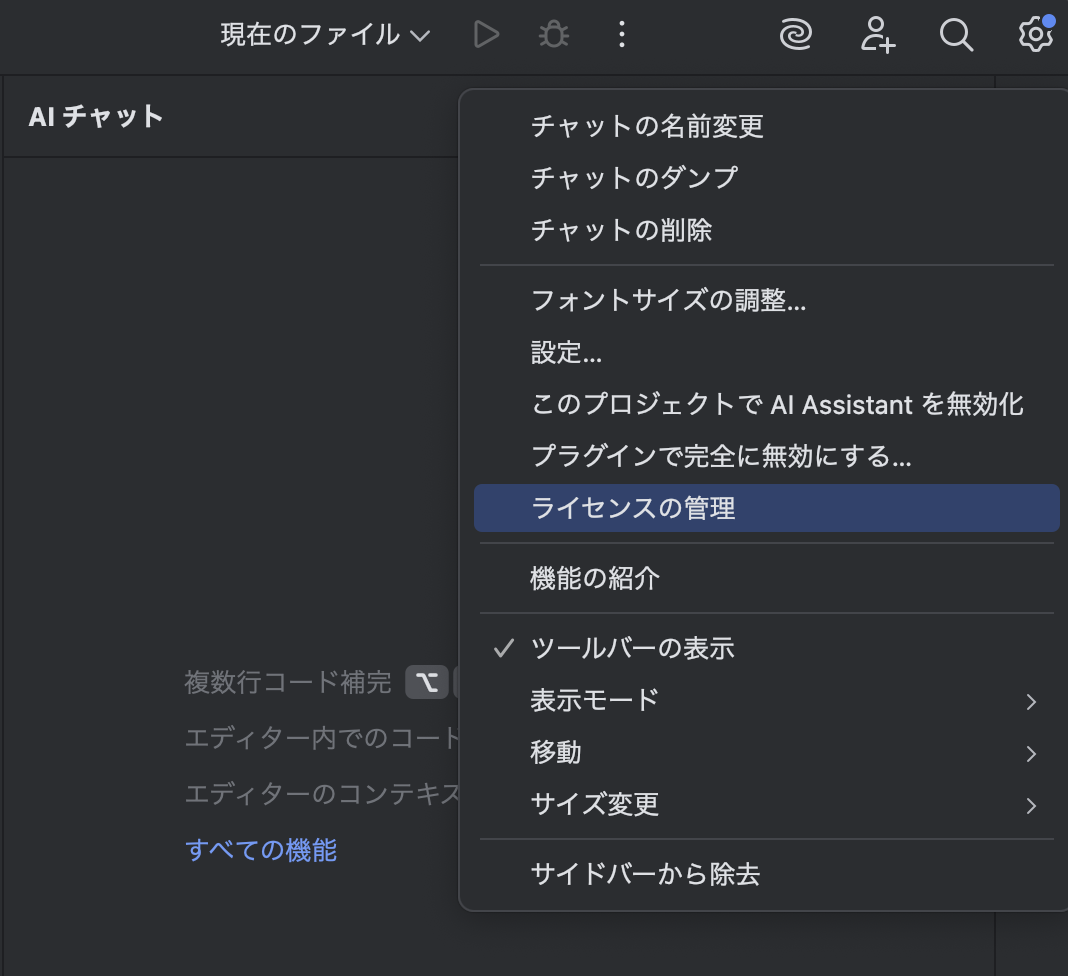
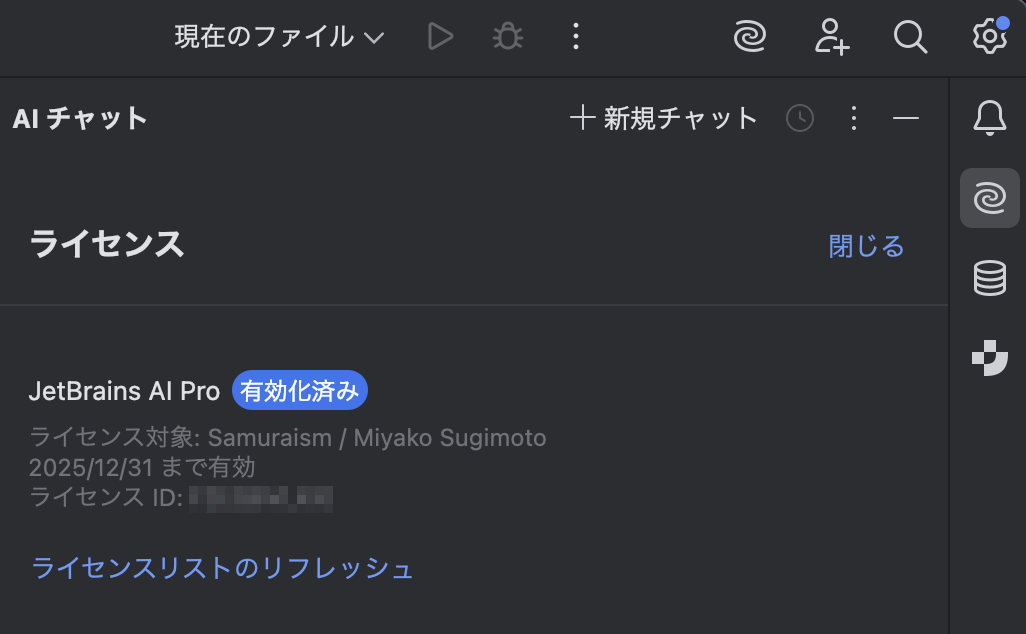
- IDE 上部の JetBrains AI ウィジットで
手順: ReSharper の場合
- ReSharper を最新版へバージョンアップしてください
- AI Assistant プラグインをインストールしてください
dotUltimate インストーラーを利用して AI Assistant をインストールしてください
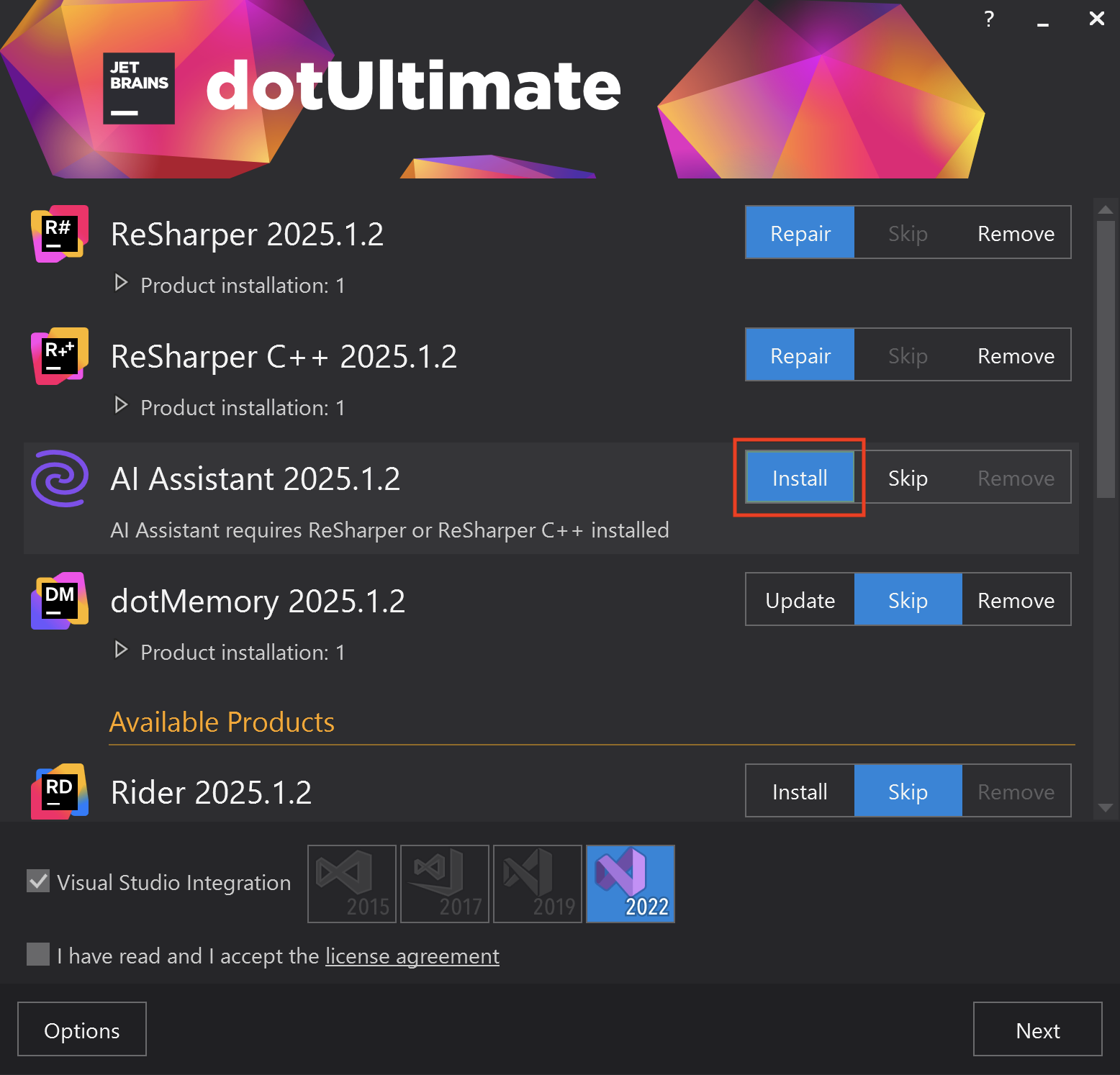
- AI Assistant ライセンスをアクティベートしてください
- 「ReSharper」→「ヘルプ」→「ライセンス情報」メニューを選択し、「JB Account を使用」チェックボックスを押下して AI ライセンスのアクティベートを行ってください。「JB Account を使用」以外の方法では AI ライセンスをアクティベートすることができません。All Products Pack / dotUltimate が License Vault で管理されている場合も同様です。
※:AI Assistant がアクティベートされない場合は次の手順の「ReSharper」→「AI Assistant」→「AI チャット」メニューの選択を先に実施してください。このことによりアクティベートされます。こちらは現在不具合としてチケットが起票されています。
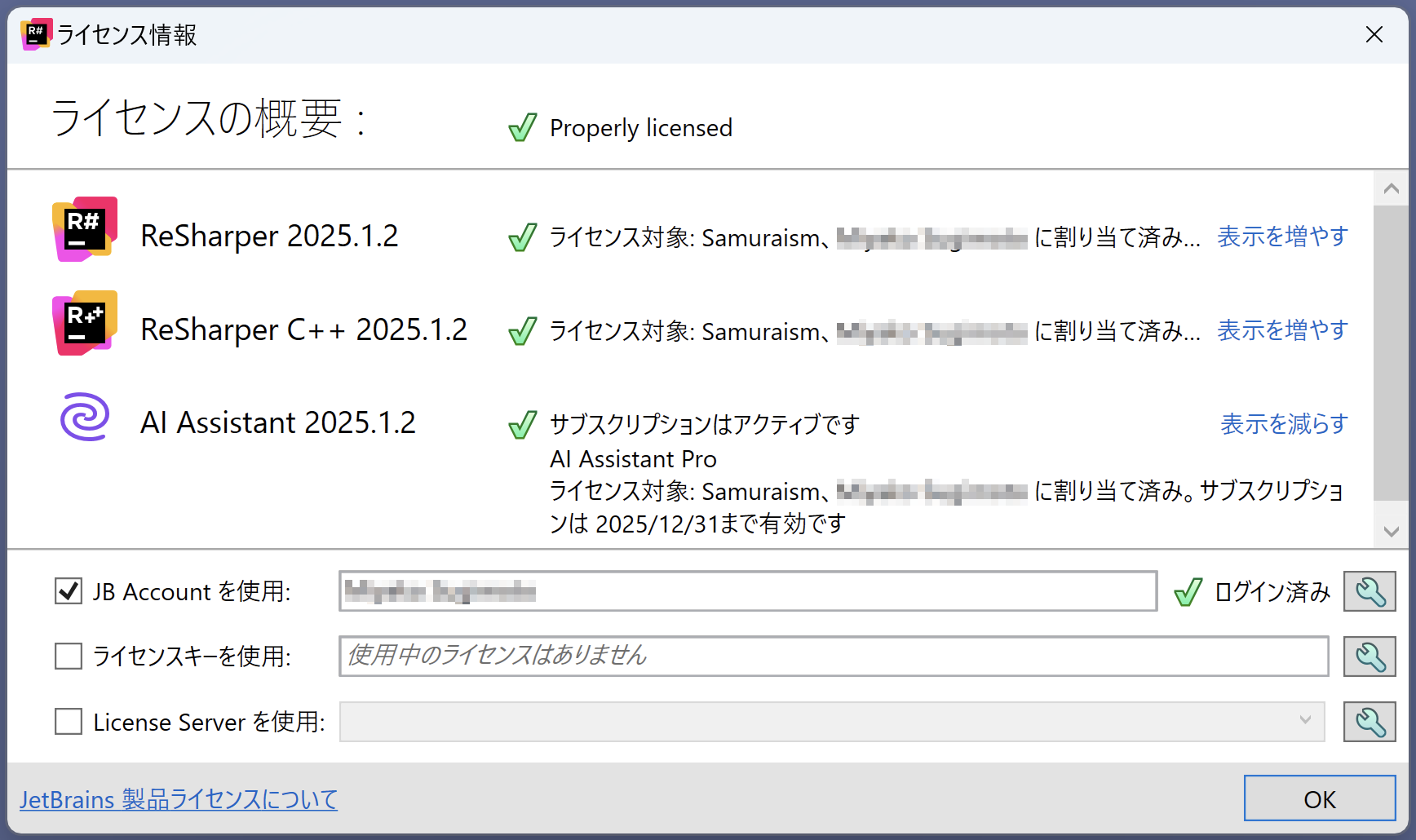
- 「ReSharper」→「AI Assistant」→「AI チャット」メニューを選択して、AI Assistant ツールウィンドウを開いてください
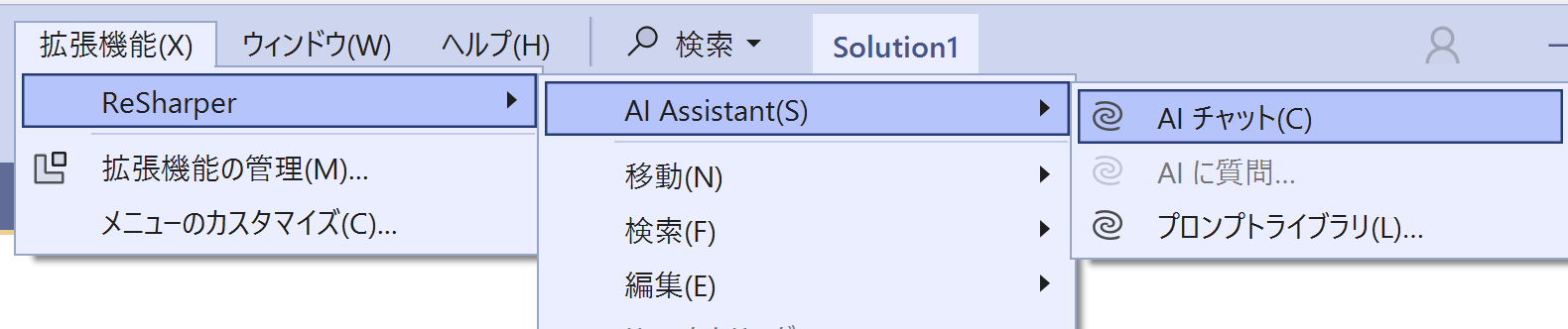
- 「AI Assistant を有効にする」ボタンを押下し、利用規約に同意すると AI 機能の利用を開始できます。
- 「ReSharper」→「ヘルプ」→「ライセンス情報」メニューを選択し、「JB Account を使用」チェックボックスを押下して AI ライセンスのアクティベートを行ってください。「JB Account を使用」以外の方法では AI ライセンスをアクティベートすることができません。All Products Pack / dotUltimate が License Vault で管理されている場合も同様です。
- JetBrains AI ライセンスの確認
「ReSharper」→「ヘルプ」→「ライセンス情報」の AI Assistant の右側にある「表示を増やす」リンクを選択することで AI Asssitant ライセンスの有効期限を確認できます。「ログイン済み」右横のアイコンを選択することでライセンス ID も確認できます。
対象製品:
CLion、DataGrip、DataSpell、GoLand、IntelliJ IDEA、PhpStorm、PyCharm、ReSharper、Rider、RubyMine、RustRover、WebStorm
